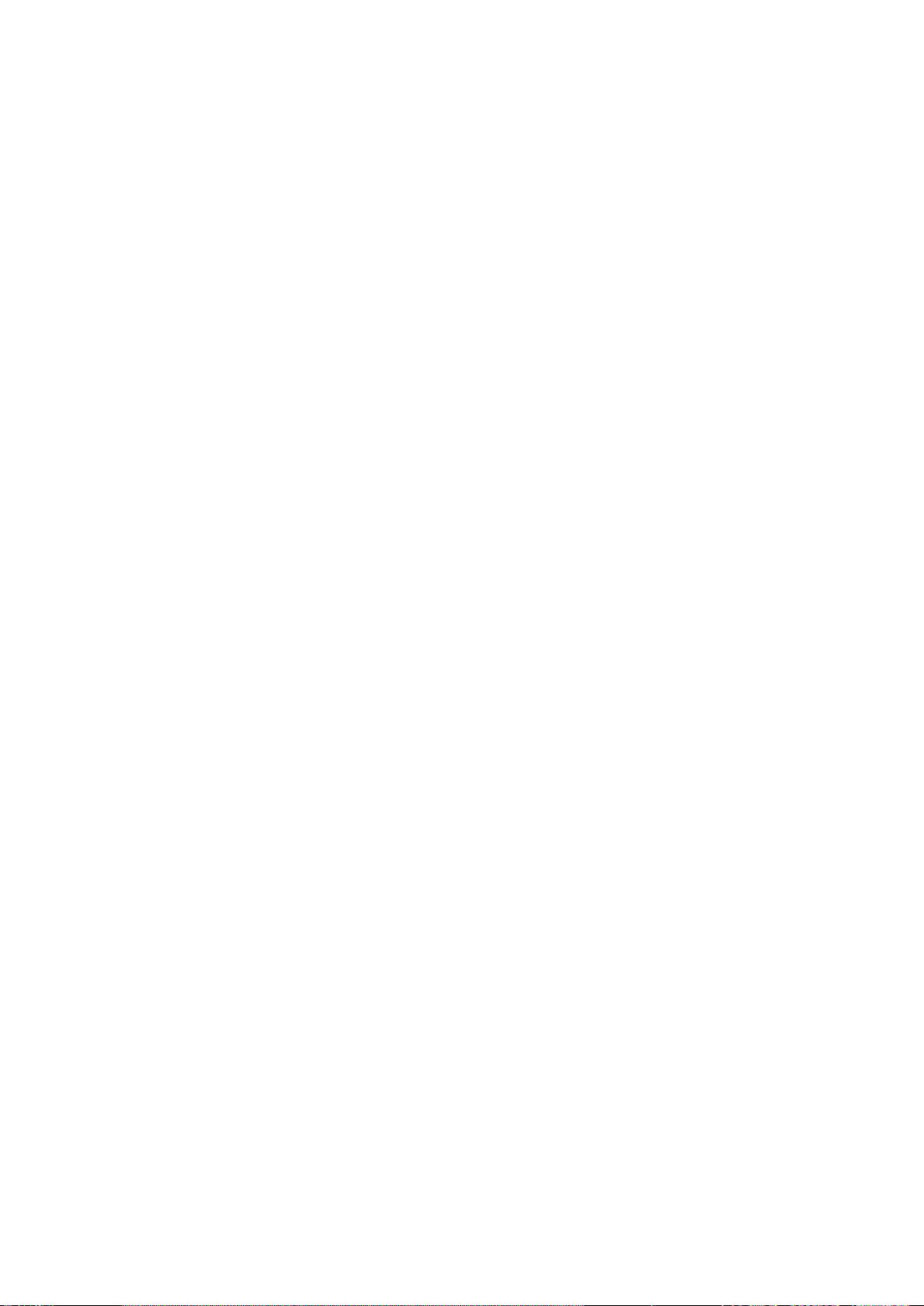Eclipse打包Java程序到jar和exe教程
需积分: 50 149 浏览量
更新于2024-07-27
收藏 864KB PDF 举报
"Eclipse下打包及exe程序.pdf"
本文详细阐述了如何在Eclipse环境中将Java项目打包成可运行的jar文件以及进一步将其转换为exe可执行文件。
1. 将程序打包成可运行的jar文件
在Eclipse中,打包Java程序成jar文件有两种方法:使用Eclipse自带的工具和利用Fatjar插件。
1.1 Eclipse自带工具打包
这个过程包括以下步骤:
- (1)确保项目已经成功编译。
- (2)右键点击项目,选择“Export…”菜单,然后在弹出的窗口中导航到“Java” -> “Runnable JAR file” -> “Next”。
- (3)在“Launch configuration”下拉菜单中,选择项目的主类,即包含`public static void main(String[] args)`的类。
- (4)设置“Export destination”为jar文件保存的位置,点击“Finish”完成打包。
1.2 Fatjar打包
Fatjar是一个方便的插件,可以合并依赖库到单个jar中,便于分发。
1.2.1 插件下载
访问http://sourceforge.net/projects/fjep/files/fatjar/,下载最新版本的fatjar插件(如fatjar_0_0_31)。
1.2.2 插件安装
将下载的zip文件解压,将其中的`net.sf.fjep.fatjar_0.0.31.jar`复制到Eclipse的`plugins`目录下,重启Eclipse。
1.2.3 打包
在Eclipse中,右键点击项目,选择“Export…” -> “FatJar Exporter”。在“Select One Java Project”界面中选择项目,然后在“Configure FatJar Plug-In”界面配置打包选项,例如选择是否使用外部jar名称,设置输出文件等,最后点击“Finish”。
2. 将jar包转化为exe文件
为了将jar文件转换为exe可执行文件,通常需要第三方工具,如Launch4j或JSmooth。这个过程包括:
2.1 工具下载
根据个人偏好,从官方网站或可靠的下载源获取所需工具,如Launch4j。
2.2 工具安装
按照下载的工具提供的安装指南进行安装。
2.3 转化
- 打开安装好的转换工具,导入之前创建的jar文件。
- 配置exe文件的参数,比如图标、启动参数、工作目录等。
- 按照提示完成exe文件的生成。
通过以上步骤,可以将Eclipse中的Java项目打包成jar文件,并进一步转化为可在Windows环境下直接运行的exe文件。这种方法不仅方便了项目的分发,也简化了非开发人员的使用流程。
2021-10-11 上传
2021-11-23 上传
2024-01-01 上传
2021-11-23 上传
2021-10-08 上传
2021-09-30 上传
2022-10-25 上传
2019-06-29 上传
2021-11-26 上传
Phoenix188
- 粉丝: 0
- 资源: 1
最新资源
- BookManage-master.rar
- Eager-loves-Graph:这个回购在TF 2.0发布之后就没用了,`tf.function`可以将所有渴望的功能转换为图形
- jessie-nosystemd:如何从桌面 Debian 8 中完全删除 systemd
- Excel模板各类体温登记表.zip
- Scripts_Banco_de_Dados:脚本:Comandos DML,DDL,DQL和内部联接{PhpMyAdmin,MariaDB,MySql pelo XAMPP}
- news-extractor-react-app:用钩子构建的React博客示例
- UMAT_abaqusJC_ABAQUS-UMAT_UMAT
- webpack-es6-transform-es5:webpack转换,并打包单一入口文件
- hed-standard.github.io:HED(分层事件描述符)标准组织
- reading-notes
- SEEM-Beacon-Manager-Cordova-SDK:用于 SEEM 信标管理平台的 Cordova SDK
- CyberRadio:Based基于SDR的FMAM桌面无线电。 通过#cuSignal和Numba加速
- 网页设计挑战
- WebApiAuthorization
- 系统生物学:密涅瓦学校的IL181.027系统生物学教程课程代码
- Excel模板公司客户登记表.zip